Filter im Fenster „Vorbereiten“ anwenden
Mit dieser Funktion können Sie unerwünschte Daten aus den in der Tabelle angezeigten Datensätzen entfernen, damit Sie nur mit den gewünschten Daten arbeiten können. Gefilterte Spalten tragen das Filtersymbol links von der Spaltenüberschrift.
Themen:
Textwerte filtern
Gehen Sie zum Filtern von Textdatensätzen folgendermaßen vor:
-
Wählen Sie im Fenster Vorbereiten eine Tabelle aus, rechtsklicken Sie auf eine der Spalten, nach der Sie filtern möchten und wählen Sie Filter > Filter definieren. Daraufhin wird das Dialogfeld Filter definieren angezeigt.
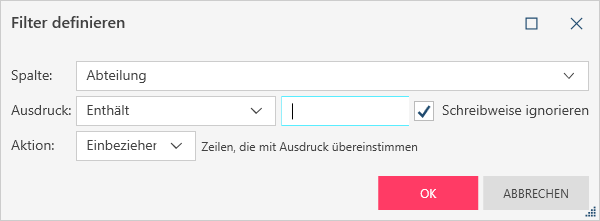
Die ausgewählte Spalte erscheint automatisch im Feld „Spalte“ des Dialogfeldes. Verwenden Sie die Dropdown-Liste rechts von der betreffenden Spalte, um diese Spalte zu ändern.
-
Wählen Sie einen Filter-Operator aus der Dropdown-Liste rechts vom Feld Ausdruck aus. Sie haben die Wahl zwischen den folgenden Operatoren:
-
Enthält – Mit diesem Filter-Operator können Sie Datensätze filtern, deren Feldwerte eine bestimmte Zeichenfolge enthalten.
-
Mehrfachauswahl – Mit diesem Filter-Operator können Sie Datensätze mit einem oder mehreren eindeutigen Zeichenfolgen filtern.
-
Gleich – Dieser Filter-Operator gibt Datensätze mit einer bestimmten Zeichenfolge zurück.
-
Ungleich – Dieser Filter-Operator gibt alle Datensätze außer denen mit einer bestimmten Zeichenfolge zurück.
-
Beginnt mit – Mit diesem Filter-Operator können Sie Datensätze auswählen, deren Spaltenwerte mit einer bestimmten Zeichenfolge beginnen.
-
Endet mit – Mit diesem Filter-Operator können Sie Datensätze auswählen, deren Spaltenwerte mit einer bestimmten Zeichenfolge enden.
-
Gleich Null – Dieser Filter-Operator gibt alle Datensätze mit Nullen im ausgewählten Feld zurück.
-
Ungleich Null – Dieser Filter-Operator gibt alle Datensätze ohne Nullen im ausgewählten Feld zurück.
-
-
Geben Sie Ihre Filterkriterien in das hierfür vorgesehene Feld rechts vom Feld Ausdruck ein.
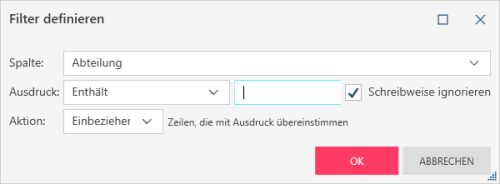
-
Markieren Sie das Kästchen neben Schreibweise ignorieren, um Data Prep Studio anzuweisen, beim Suchen nach Datensätzen die Schreibweise zu ignorieren.
-
Verwenden Sie die Dropdown-Liste rechts vom Feld Aktion, um die in Schritt 3 festgelegten Filterkriterien in der Ausgabetabelle entweder einzuschließen oder auszuschließen.
-
Klicken Sie auf OK, wenn Sie fertig sind.
Das Beispiel unten zeigt das Ergebnis der in der Abbildung in Schritt 3 angezeigten Filterdefinition an. Die Originaltabelle enthielt die Werte „Buchhaltung“, „Datenverarbeitung“ und „Marketing“ im Feld „Abteilung“.
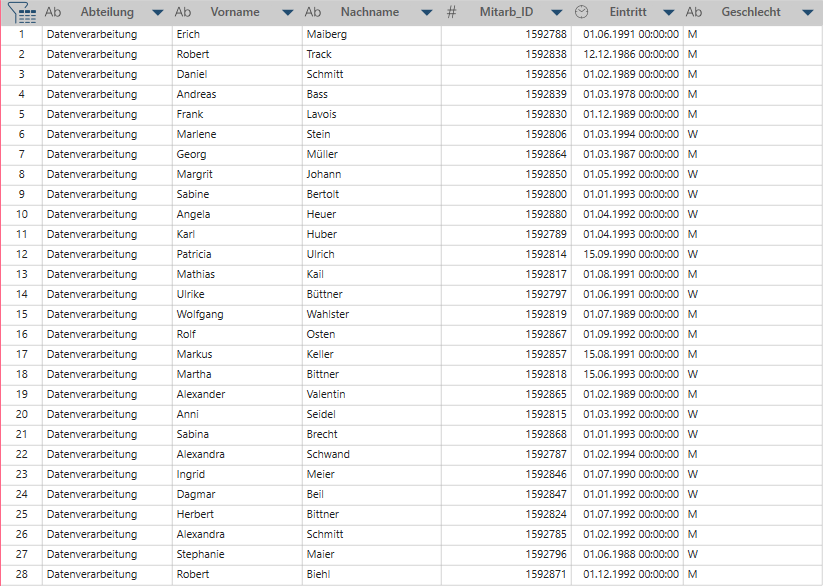
Das Beispiel unten zeigt das Ergebnis der in der Abbildung in Schritt 3 angezeigten Filterdefinition einschließlich einer aktivierten Option Ausschließen an.
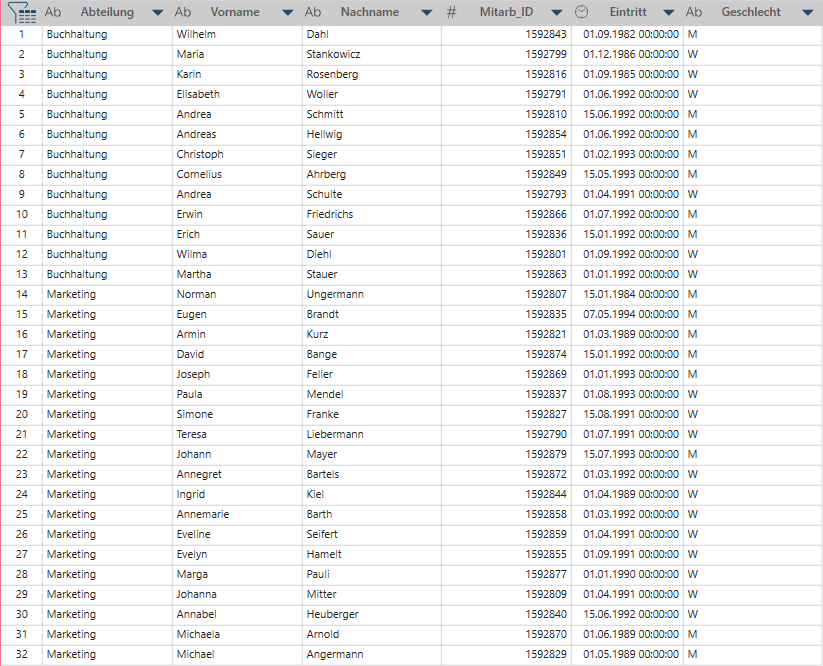
Numerische Werte filtern
Filter für numerische Felder werden im Fenster „Vorbereiten“ genau so erstellt, wie Filter für Textfelder.
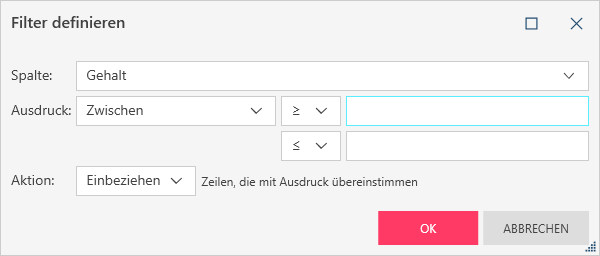
Folgende Operatoren können beim Erstellen von numerischen Filtern angewendet werden:
-
Gleich – Dieser Filter-Operator gibt Datensätze zurück, die einen bestimmten Feldwert enthalten.
-
Ungleich – Dieser Filter-Operator gibt alle Datensätze außer denen mit einem bestimmten Feldwert zurück.
-
Mehrfachauswahl – Mit diesem Filter-Operator können Sie Datensätze mit einem oder mehreren eindeutigen Feldwerten filtern.
-
Kleiner als – Mit diesem Filter-Operator können Sie Datensätze mit Werten filtern, die kleiner als der vorgegebene Wert sind.
-
Größer als – Mit diesem Filter-Operator können Sie Datensätze mit Werten filtern, die größer als der vorgegebene Wert sind.
-
Kleiner oder gleich – Mit diesem Filter-Operator können Sie Datensätze mit Werten filtern, die kleiner als oder gleich wie der vorgegebene Wert sind.
-
Größer oder gleich – Mit diesem Filter-Operator können Sie Datensätze mit Werten filtern, die größer als oder gleich wie der vorgegebene Wert sind.
-
Zwischen – Mit diesem Filter-Operator können Sie numerische Bereiche festlegen; Sie müssen dabei auch jeweils einen der zwei Operatoren in jedem der beiden Operatorensets für den Filterbereich auswählen: (d. h. größer als/größer als oder gleich und kleiner als/kleiner als oder gleich).
-
Gleich Null – Dieser Filter-Operator gibt alle Datensätze mit Nullen im ausgewählten Feld zurück.
-
Ungleich Null – Dieser Filter-Operator gibt alle Datensätze ohne Nullen im ausgewählten Feld zurück.
Datums-/Uhrzeitwerte filtern
Sie können Datums-/Uhrzeitwerte filtern und nur solche Datensätze in der Vorschau anzeigen deren Spaltenwerte innerhalb eines Bereichs fallen oder größer bzw. kleiner als ein festgelegter Datumswert sind:
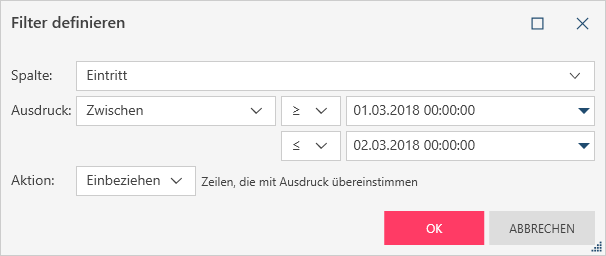
Folgende Operatoren können beim Erstellen von Datums-/Uhrzeitfiltern angewendet werden:
-
Gleich – Dieser Filter-Operator gibt Datensätze zurück, die einen Datums-/Uhrzeitwert enthalten.
-
Ungleich – Dieser Filter-Operator gibt alle Datensätze außer denen mit einem bestimmten Datums-/Uhrzeitwert zurück.
-
Mehrfachauswahl – Mit diesem Filter-Operator können Sie Datensätze mit einem oder mehreren eindeutigen Datums-/Uhrzeitwert filtern.
-
Kleiner als – Mit diesem Filter-Operator können Sie Datensätze mit Werten filtern, die vor einem vorgegebenen Datums-/Uhrzeitwert liegen.
-
Größer als – Mit diesem Filter-Operator können Sie Datensätze mit Werten filtern, die nach einem vorgegebenen Datums-/Uhrzeitwert liegen.
-
Kleiner oder gleich – Mit diesem Filter-Operator können Sie Datensätze mit Werten filtern, die vor einem vorgegebenen Datums-/Uhrzeitwert legen oder mit dem Wert übereinstimmen.
-
Größer oder gleich – Mit diesem Filter-Operator können Sie Datensätze mit Werten filtern, die nach einem vorgegebenen Datums-/Uhrzeitwert legen oder mit dem Wert übereinstimmen.
-
Zwischen – Mit diesem Filter-Operator können Sie Datums-/Uhrzeitbereiche festlegen; Sie müssen dabei auch jeweils einen der zwei Operatoren in jedem der beiden Operatorensets für den Filterbereich auswählen: (d. h. größer als/größer als oder gleich und kleiner als/kleiner als oder gleich).
-
Gleich Null – Dieser Filter-Operator gibt alle Datensätze mit Nullen im ausgewählten Feld zurück.
-
Ungleich Null – Dieser Filter-Operator gibt alle Datensätze ohne Nullen im ausgewählten Feld zurück.
Beim Erstellen von Datums-/Uhrzeitfiltern können Sie einen Datumswert oder eine Uhrzeit angeben. Öffnen Sie hierzu die Dropdown-Listen neben den Datums-/Uhrzeitfeldern im Dialogfeld (Datum/Uhrzeit)-Filter anwenden und klicken Sie anschließend auf Kalender oder Uhr.
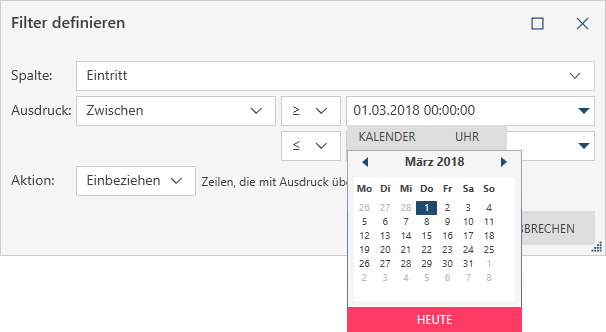
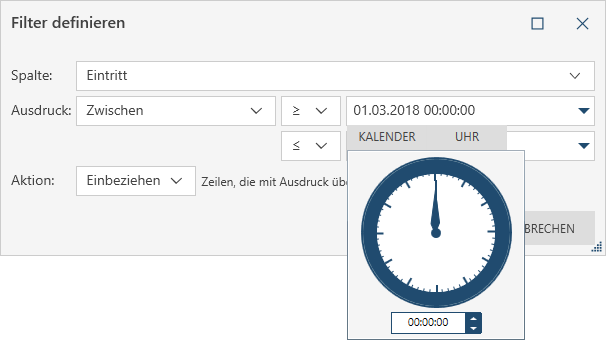
Filter anhand des Änderungsverlaufs bearbeiten
Filter werden im Fensterbereich Änderungsverlauf aufgezeichnet. Das bedeutet, dass Sie einen Filter von der Änderungsverlaufsliste aus auch leicht überprüfen oder ändern können.
Gehen Sie dabei wie folgt vor:
-
Rufen Sie den Fensterbereich Änderungsverlaufsliste auf.
-
Wählen Sie das Symbol „Bearbeiten“ neben dem zu überprüfenden oder bearbeitenden Filter aus:
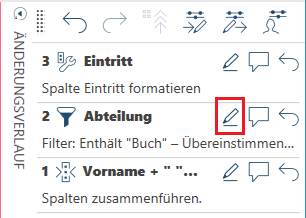
Das Dialogfeld Filter definieren wird angezeigt:
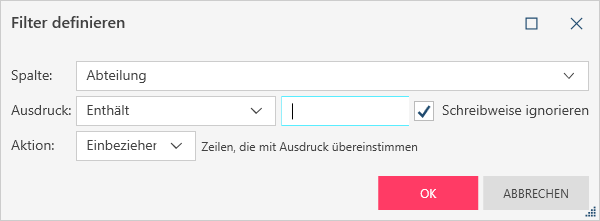
-
Nehmen Sie die Änderungen anhand der verfügbaren Optionen vor und wählen Sie dann OK.
Alle Filter verwerfen
Alle auf eine Tabelle angewendeten Filter können gleichzeitig verworfen werden, indem Sie auf eine beliebige Spalte in der gefilterten Tabelle rechtsklicken und dann die Option Alle Filter verwerfen auswählen. Beachten Sie bitte, dass dieser Vorgang nur zur Wahl steht, wenn mindestens ein Filter auf die Tabelle angewendet wurde.
Auf die Tabelle in der Abbildung unten wurden beispielsweise zwei Filter angewendet.
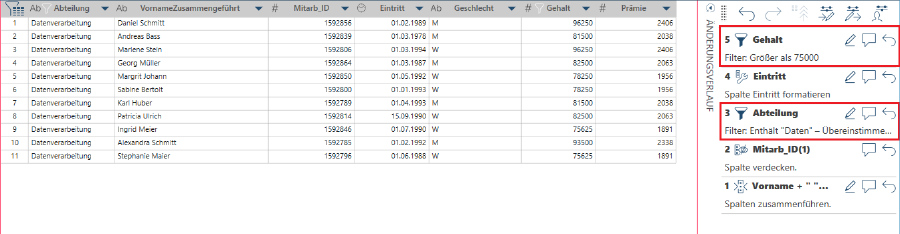
Durch den Vorgang Alle Filter verwerfen wird die Originaltabelle wieder hergestellt.
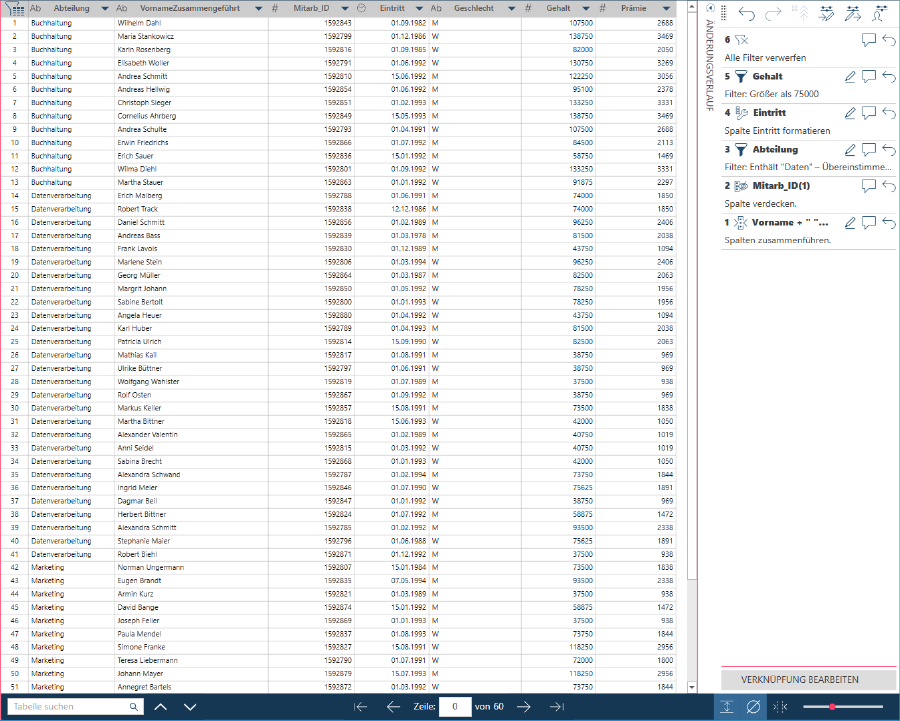
Verwandte Themen


